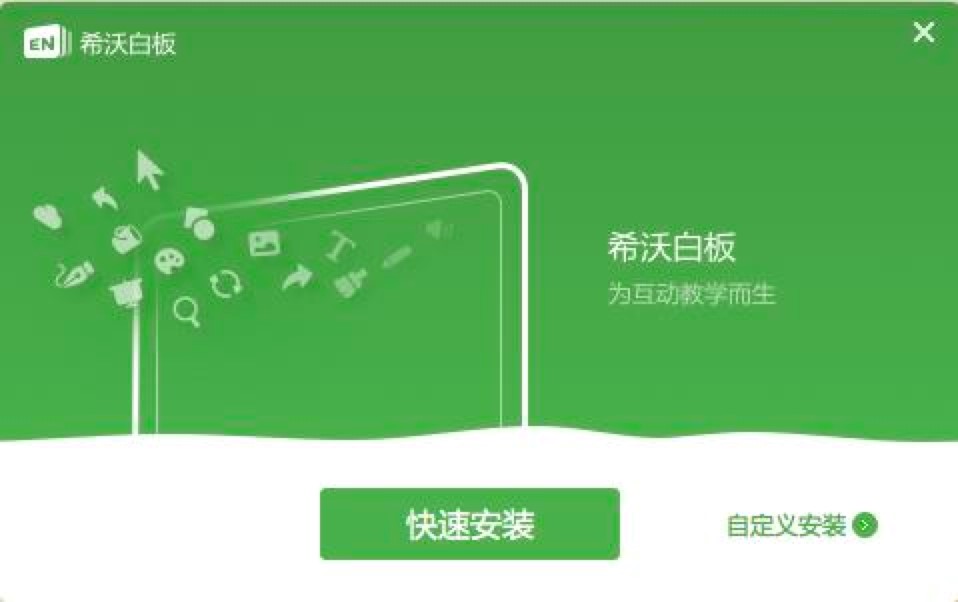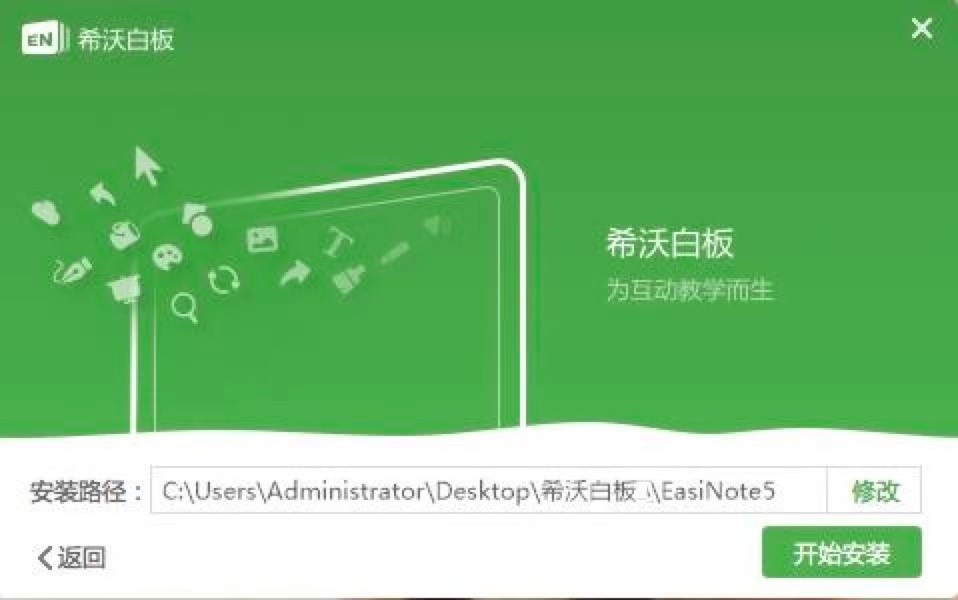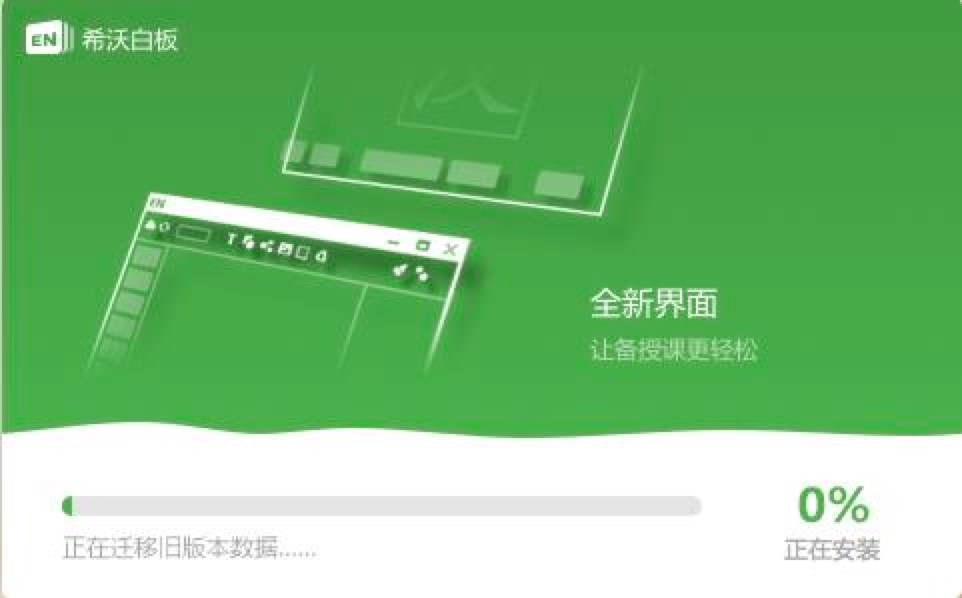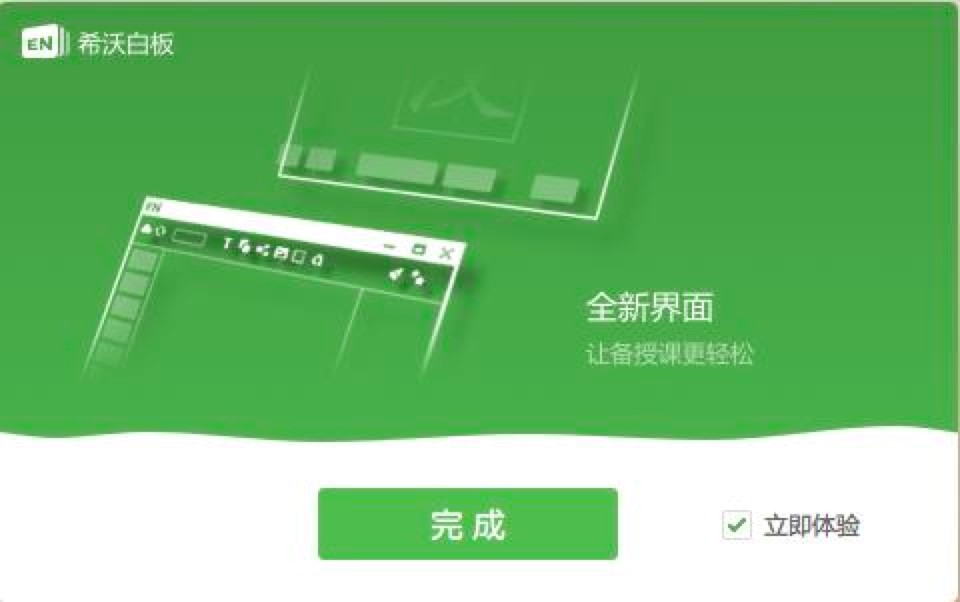希沃白板官方PC版下载及详细安装教程
希沃白板是一款针功能强大的互动式多媒体教学平台,该软件通过一多媒体交互白板工具为应用核心,能够在教学过程中提供素材加工、学科教学、云课件等等多种便捷的教学方式。在不断的进行更新和优化之后,希沃白板的教学互动方式更加简单高效,同时能够针对K12各个学段提供了对应的学科工具。
软件特色:
1. 手机控制大屏:该软件支持用户手机端和电脑端同时登录,提供双屏同步的功能,用户通过使用手机就能够实现课件翻页,以及进行批注等等功能。
2. 展示学生成果:通过手机拍摄就能够将图片直接发送到大屏幕中,在课堂中实时展示学生的学习成果,更可以调用手机摄像头实现直播,完整呈现行为细节。
3. 多种设备无缝衔接:希沃白板软件支持电脑、一体机、网页和手机兼容显示。
4. 轻松的分享和接收:用户可以实习一键分享和接收课件的功能,在学习的过程中,突破了时间和设备的各种限制问题。
5. 海量学科资源:希沃白板中提供有800+数学画板、5000+课程视频、30万+题库、仿真实验等,覆盖多个学科。
软件安装:
1. 在本站找到希沃白板的下载地址,选择合适的下载方式之后进行下载。下载完成后会得到该软件的压缩包,使用解压工具对其进行解压之后,直接双击exe程序文件,就能够进入该软件的安装教程中。
2. 在该软件的安装页面中,我们首先需要对“用户许可协议”进行阅读和同意。在该页面的左下角中,我们在大致浏览和阅读之后,对其进行勾选,继续进行安装。
希沃白板图二
3. 选择该软件的安装方式,用户可以直接进行快速安装,点击该页面中的“快速安装”按钮,即可根据系统默认的安装方式进行安装。这时会将该软件安装在电脑C盘中,C盘文件过多就会影响电脑的运行速度,建议用户选择自定义的安装方式。
4. 点击该页面右下角的“自定义安装”按钮,在该页面中出现的程序安装位置一栏中,我们点击“修改”按钮,选择合适的安装位置即可,建议大家选择D盘进行安装。确定之后点击“开始安装”按钮,该软件就会进入安装进程中。
希沃白板图三
5. 以上就是对该软件的各项安装设置,设置完成后就会进入该软件的安装进度条页面中,在该页面中耐心等待软件安装即可。
希沃白板图四
6. 软件安装完成后,我们点击“完成”按钮退出该软件的安装向导,将“立即体验”按钮进行勾选之后,接下来就可以开始使用该软件啦。
希沃白板图五
相关下载
相关文章
相关软件
大家都在找